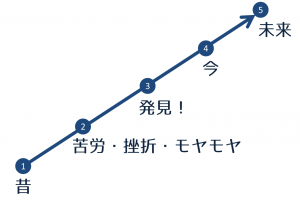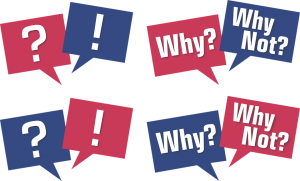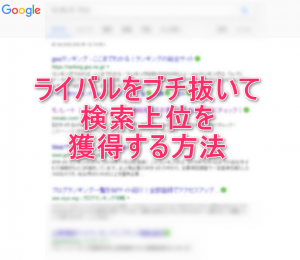お客様からのお問合せを自動通知・自動記録できたら、webサイト経由での問い合わせ対応が非常に便利になります。
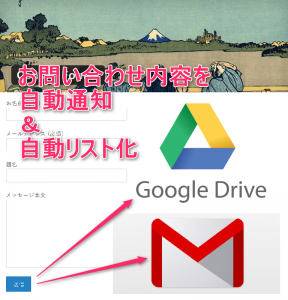
わずか3ステップで、15分程度で設定ができるので、これを利用しない手はありません。
記事概略
- お問合せフォームをWordPressに設置する
- お問合せがある都度、自分の個人メールに通知が行くように設定する
- お客様から頂いたお問い合わせ内容はgoogleスプレッドシートに自動転記される
という一連の流れを自動化する設定を紹介します。
用意するもの
個人メールアドレス(gmail等でOKです)
googleアカウント(googleスプレッドシートを使用します)
以上を事前に用意しておいてください。
1.問い合わせフォームの設置
問い合わせフォームは、WordPressの定番プラグインである「Contact Form7」を用います。
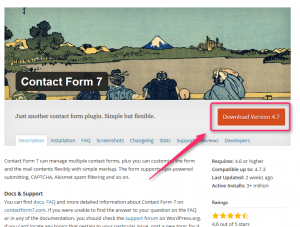
こちらから、プラグインをダウンロードします。
https://wordpress.org/plugins/contact-form-7/
WordPressのダッシュボードより、プラグイン→新規追加→プラグインのアップロード と順に進み、導入します。
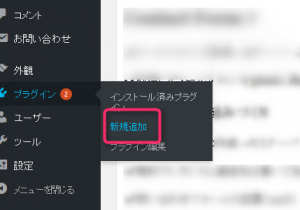
プラグインの導入が完了すると、ダッシュボードのサイドバーに「お問い合わせ」という項目が追加されます。
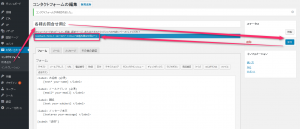
新規作成→お問合せフォームの名前を任意で入力→(ひとまず初期設定のまま)→登録
と進むと、ショートコードが生成されるので、このコードを任意のお問合せページにコピペします。
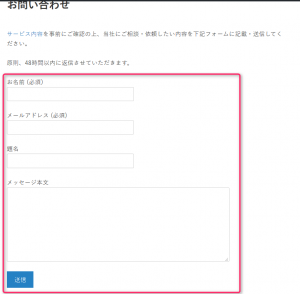
すると、枠内のようなお問合せフォームが出来上がります。
2.自動通知の設定
「メール」タブにて、お客様からの問い合わせが送信された際の、通知の受け取り方を設定します。
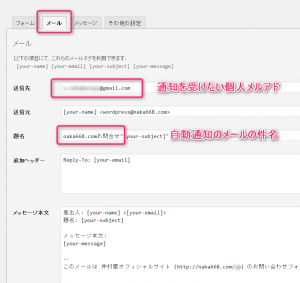
枠内を任意のメールアドレス、題名に書き換えて登録してください。
私は、個人メールあてに通知が来るようにしています。
問い合わせフォームが複数ある場合は、それぞれどちらの問い合わせフォームから送られたのかが分かるようにすると良いでしょう
以上で、問い合わせフォームの設置は完了となります。
問い合わせが少ない場合はこのままでもOKなのですが、お問合せいただいた内容が自動でスプレッドシートに転記されると後々非常に便利なので、次のステップに進みます。
3.googleスプレッドシートに自動転記する方法
Contact Form 7 から Google Drive のスプレッドシートに書き込むプラグイン Contact Form 7 to SpreadSheet
上記の通りに設定してください。
googleドライブにフォルダを作成→スプレッドシートを新規作成します。
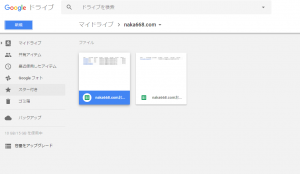
手順のとおり行うと、お問い合わせフォームから送信された瞬間に自動でスプレッドシートに転記されるようになりました。
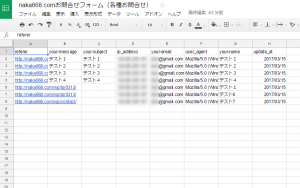
チェック項目
実際に公開する前に、以下のチェック項目を用いて動作の確認をしてください。
- 全ての問い合わせフォームにテスト(ダミー)で自ら問い合わせメッセージを送る。
- 可能であれば、他の協力者からテスト(ダミー)で問い合わせメッセージを送ってもらう。
- スプレッドシートに自動転記されるか確認する(エクセル等とは違って、スプレッドシートを開きっぱなしでもリアルタイムで確認できます)
- 個人メールに通知がくるか確認する
応用編
通知を受けるメールアドレスと、リスト化してくれるスプレッドシートは、自分のアカウントのものでなくても構いません。
組織でwebページを運営されている場合は、web担当者宛のメールアドレスに通知が行くように設定したり、グループ共有のスプレッドシートに転記されるように適宜設定を変更することが可能です。